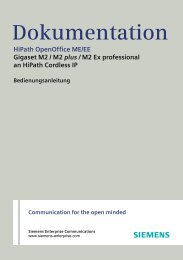Gigaset M2 professional (HiPath 4000), Bedienungsanleitung ...
Gigaset M2 professional (HiPath 4000), Bedienungsanleitung ...
Gigaset M2 professional (HiPath 4000), Bedienungsanleitung ...
Erfolgreiche ePaper selbst erstellen
Machen Sie aus Ihren PDF Publikationen ein blätterbares Flipbook mit unserer einzigartigen Google optimierten e-Paper Software.
Telefonieren – Die Grundfunktionen<br />
4<br />
Schritt für Schritt<br />
Erst wählen, dann die Leitung belegen<br />
Wahlvorbereitung<br />
o und ggf. X Gewünschte Rufnummer eingeben und ggf. mit der<br />
Displaytaste „Löschen“ einzelne Zeichen korrigieren.<br />
ggf. # Wahlpause einfügen. Zwischen den eingegebenen Ziffern<br />
erscheint ein „P“. Eine Wahlpause kann z.B. zwischen<br />
Vorwahlnummer und Rufnummer oder bei einer<br />
Mailboxabfrage notwendig sein.<br />
RUECKRUF<br />
Wählen<br />
Hinweis:<br />
Die Wahlvorbereitung ist auch bei Wahlwiederholung<br />
und Wahl mit dem Telefonbuch des Mobiltelefons<br />
( Ó ) möglich.<br />
oder Innerhalb von 30 Sekunden die Abheben-Taste oder die<br />
Freisprech-Taste drücken. Der Teilnehmer wird gerufen.<br />
Entweder:<br />
p Der Teilnehmer meldet sich. Sie führen das Gespräch.<br />
Oder:<br />
[ Der Teilnehmer ist besetzt. Sie können einen Rückrufwunsch<br />
speichern ( Seite 6).<br />
Auflegen-Taste drücken, um den Vorgang zu beenden.<br />
Notrufnummer wählen<br />
In Ihrem Mobiltelefon ist eine Notrufnummer gespeichert,<br />
damit Sie diese auch bei eingeschalteter Tastatursperre<br />
wählen können. Im Lieferzustand ist die Nummer<br />
„112“ als Notrufnummer definiert. Sie können die<br />
Notrufnummer ändern ( Seite 31).<br />
o Notrufnummer eingeben, z.B. 112.<br />
Abheben-Taste drücken.